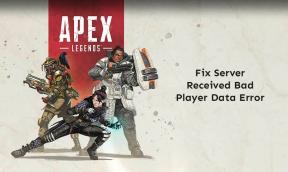Correção: Copiar e colar não funciona no Teamviewer
Miscelânea / / August 04, 2021
Anúncios
Copiar e colar são um dos recursos proeminentes que vemos quando se trata de computadores e laptops. Teamviewer com os principais aplicativos de controle remoto e compartilhamento de arquivos, recursos como copiar e colar são necessários de uma forma ou de outra. Após a atualização recente, muitos usuários estão reclamando que copiar e colar não funciona mais no Teamviewer. Por que está acontecendo e como corrigir esta situação guia passo a passo.
O TeamViewer é um dos aplicativos mais importantes que ajudam na assistência remota. No entanto, muitos usuários encontram um erro na sincronização da área de transferência do TeamViewer, devido ao qual eles não podem copiar e colar no Teamviewer. Isso pode ser um problema grave, especialmente quando você tenta fornecer assistência remota ao seu cliente ou funcionários.
No entanto, devido a esse erro indesejado, os usuários do Teamviewer enfrentam muitos problemas. Suponha que você seja alguém que sofre com isso e está procurando uma solução potencial para corrigir esse problema. Então, você está no céu certo. Sim, você adivinhou certo. Hoje, nós nos orientamos sobre como corrigir copiar e colar que não funciona no Teamviewer. Então, vamos ver como.

Anúncios
Conteúdo da página
-
1 Correção: Copiar e colar não funciona no Teamviewer
- 1.1 Método 1: tente ativar a sincronização da área de transferência
- 1.2 Método 2: use outra ferramenta de área de trabalho remota de terceiros
- 1.3 Método 3: reinicie o seu PC
- 1.4 Método 4: Use a opção Copiar - Colar
- 2 Conclusão
Correção: Copiar e colar não funciona no Teamviewer
No entanto, esse problema geralmente ocorre quando você ou a pessoa do lado remoto não efetua login na área de transferência. Copiar e colar começará a funcionar quando a área de transferência for sincronizada entre os dois lados. Suponha que, caso o lado remoto não encontre a área de transferência; isso significa que não há sincronização. Devido a isso, copiar e colar não funcionam no Teamviewer. Então, vamos ver quais etapas você precisa seguir para corrigir esse problema e fazer seu Teamviewer funcionar corretamente.
Método 1: tente ativar a sincronização da área de transferência
- Em primeiro lugar, você precisa iniciar o Teamviewer em seu PC com Windows.
-
Depois disso, olhe para o menu localizado na parte superior da tela. Em seguida, clique em Extras e escolher Opções

- Agora, você só precisa selecionar o Avançado opção.
- Em seguida, clique no Mostra opções avançadas.
-
Depois disso, localize o Configurações avançadas para conexões com outros computadores opção e marque a caixa localizada na frente do Sincronização da área de transferência opção.
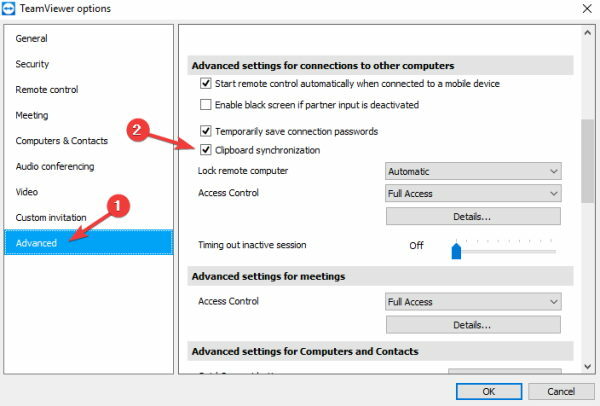
- Finalmente, clique no botão OK e reinicie o aplicativo Teamviewer.
Método 2: use outra ferramenta de área de trabalho remota de terceiros
Embora o Teamviewer seja um ótimo aplicativo de conexão de área de trabalho remota, se o seu PC não funcionar corretamente, você pode optar por um aplicativo de terceiros, como Anydesk. No entanto, a maioria das pessoas gosta desse aplicativo porque é fácil de usar e possui uma interface amigável. Portanto, se você não gosta do aplicativo Anydesk, você pode escolher outro aplicativo. Existem muitos aplicativos disponíveis online.
Método 3: reinicie o seu PC
Por mais simples que pareça, na maioria das vezes, apenas reiniciar o sistema pode resolver vários problemas. O Windows 10 ainda tem alguns bugs e falhas que podem estar bloqueando a funcionalidade de alguns softwares.
Método 4: Use a opção Copiar - Colar
Se o atalho copiar e colar não funcionar em seu Teamviewer, então, em vez de usar o Ctrl + C e Ctrl + V, respectivamente. Você pode usar o mouse para copiar e colar o arquivo. Para fazer isso, siga as etapas abaixo.
- Em primeiro lugar, você precisa clicar com o botão direito do mouse no texto que deseja copiar.

- Depois disso, escolha o Copiar colar opção dependendo de seus requisitos.
Conclusão
O Teamviewer é um aplicativo salva-vidas e tem problemas com as funcionalidades básicas de copiar e colar e tornar inútil o seu tempo produtivo. Caso os métodos acima não funcionem para você, eu recomendo que você reinstale o Teamviewer para restaurar seu Windows para uma versão anterior em que o recurso estava funcionando antes. Estamos nos preparando para consertar copiar e colar que não funciona no Teamviewer. Esperamos que este guia tenha ajudado você.
Anúncios Sem dúvida, o Windows 10 é um ótimo sistema operacional. Alguns usuários do Windows 10 relataram inversão de...
Anúncios Google, Microsoft e Zoom fizeram quase tudo para tornar as plataformas de reuniões remotas o mais amigáveis possível.…
Anúncios Os navegadores da Internet são aplicativos essenciais para navegar na Internet, transmitir ou baixar conteúdo. A maioria dos…